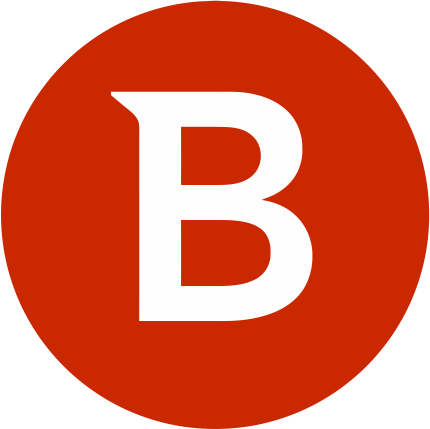چگونه بیت دیفندر شما را در مقابل باج افزارها محافظت می کند (بخش اول)
با نگاه به گزارشات تهدیدات سال 2020، متوجه می شویم که باج افزارها، به عنوان یک عنصر قابل مشاهده در زمان شیوع ویروس کرونا کاربران خانگی و سازمانی را به مخاطره انداخته اند.
کار از خانه یا دورکاری، واژه ای که این روزها به دلیل شیوع ویروس کرونا بیشتر به گوشمان می خورد و در همه جهان، همه این روش از کار را به عنوان روش جدید برگزیده اند که البته همین امر باعث شده تا مجرمان سایبری به دستگاه ها و شبکه های خانگی نفوذ کرده و باعث حملات زیادی باج افزاها شوند. گاها ممکن است که سطح پایین تر امنیت در شبکه های خانگی به این مجرمان گاها در سرقت یا دستکاری اطلاعات نیز کمک کرده است.
این ریسک حتی ممکن است که بیشتر هم بشود، چرا که کارمندان برای سهولت استفاده ممکن است به جای استفاده از دستگاه های شرکتی از دستگاه های شخصی برای انجام امور استفاده کنند.

حملات گسترده ای در سال گذشته میلادی در حوزه های مختلف مانند آموزش، مالی و … در صدر اخبار قرار گرفت، نشان دهنده این مهم است که مجرمان سایبری پشت باج افزارها، هرگز بین قربانیان خود تبعیض قائل نمی شوند. باید در نظر گرفت که آلودگی ممکن است در چندین ثانیه رخ دهد. کلیک بر روی یک لینک آلوده، سند و حتی با بازدید و دانلود ناخواسته از یک سایت مخرب به دلیل عدم وصله بودن مرورگر وب، همگی ممکن است در کسری از ثانیه شما را به دام این باج افزارها بیاندازد.
راهکار ضد باج افزار بیت دیفندر شما را درمقابل تهدیدات و حملات باج افزارها محافظت کرده و با دفع آن ها اطلاعات حساس شما را در مقابل سرقت یا تخریب محافظت می کند.
Bitdefender Shield به صورت بلادرنگ و دائمی، برای جلوگیری و توقف بدافزارها، شامل باج افزارها، طراحی شده است که با اسکن فایلها، ایمیل ها، امکان آلودگی به چنین تهدیداتی را کاهش می دهد. لایه های مختلف دفاعی در مقابل باج افزارها مانند Online Threat Prevention که ترافیک وب مانند HTTP و HTTPS را اسکن می کنند، با جلوگیری از ورود به وبسایت های مخرب، شما را از تهدیداتی از قبیل فیشینگ، کلاهبرداری، بدافزارها و حتی باج افزارها مصون می کند. این قابلیت بر روی مرورگرهای محبوب مانند Google Chrome, Safari و Mozilla Firefox به کاربر در زمانی که یک وبسایت مخرب را باز می کند، هشدار می دهد.

لایه دیگر محافظتی Network Threat Prevention است که مسئولیت توقف حملات پیش از نفوذ به حفره های امنیتی سیستم شما را بر عهده دارد. این لایه با شناسایی و متوقف کردن حملاتی مانند Brute-Force، اسکنرهای پورت، از نشر اطلاعات حساس سازمان شما که توسط Botnetها اقدام به اسکن اطلاعات، می کنند، خنثی می کند. این Botnetها به صورت مداوم در حال اسکن شبکه ها برای پورت ها باز و درصورت شناسایی سرویس های شبکه حاوی حفره امنیتی، شروع به توزیع باج افزار و تروجان می کنند. که قابلیت Network Threat Prevention سیستم شما را در مقابل چنین تهدیداتی محافظت می کند.
 از آنجایی که کاربری خانگی و شرکتی روزانه به سمت دیجیتال تر شدن پیش می رود، الان صحبت بر رسر “اگر” یا “کی” دستگاه ها یا شبکه ها تحت تاثیر حملاتی سایبری قرار می گیرند، نیست. یک تهدید واقعی و منسجم یک باج افزار می تواند بیشتر سیستم عامل ها را تحت تاثیر قرار داده و آلوده کند.
از آنجایی که کاربری خانگی و شرکتی روزانه به سمت دیجیتال تر شدن پیش می رود، الان صحبت بر رسر “اگر” یا “کی” دستگاه ها یا شبکه ها تحت تاثیر حملاتی سایبری قرار می گیرند، نیست. یک تهدید واقعی و منسجم یک باج افزار می تواند بیشتر سیستم عامل ها را تحت تاثیر قرار داده و آلوده کند.برای محافظت از سیستم های خود، با استفاده از یک راهکار چندلایه شما می توانید از راهکارهای بیت دیفندر بهره برده و ریسک آلودگی به این باج افزارها را تا حد بسیار بالایی کاهش دهید.